چگونه از پیامکهای گوشیهای موبایل پرینت بگیریم؟
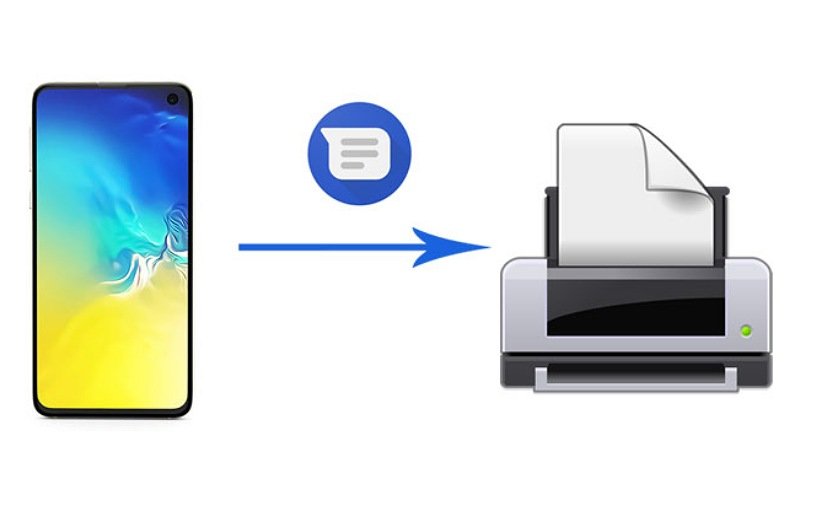
اگرچه در عصر دیجیتالی امروز استفاده از کاغذ نسبت به قبل کاهش پیدا کرده، اما گاهی اوقات نیاز میشود که به دلایل مختلفی از یک محتوای خاص پرینت بگیریم که برای مثال میتوان به پرینت گرفتن از پیامکها به عنوان یکی از این موارد اشاره کرد. در این مطلب قصد داریم به نحوهی پرینت گرفتن از پیامکها در گوشیهای اندرویدی بپردازیم تا اگر قصد چاپ کردن پیامکهای خود را دارید، به راحتی این کار را انجام دهید.
در ادامه این مقاله با سپهر دیجیتال همراه باشید.
در برخی از شرایط ممکن است پیامکهای بسیار مهمی برای شما ارسال شود که دربرگیرندهی اطلاعات حیاتی هستند. همچنین بسیاری از کاربران تمایل دارند که از لحظات و گفتگوهای خاطرهانگیز خود با یک فرد خاص در گوشیهای هوشمندشان، یک نسخهی چاپی نیز داشته باشند. در این موارد است که اهمیت پرینت گرفتن از پیامکها دو چندان میشود. روشهای مختلفی برای چاپ کردن پیامکها در گوشیهای اندرویدی وجود دارد که شامل آپلود پیامها در کامپیوتر یا ارسال آنها از طریق ایمیل میشود. اما در این مقاله، سادهترین روش یعنی پرینت مستقیم پیامکها از گوشیهای هوشمند اندرویدی را به شما آموزش خواهیم داد. با دیجی کالا مگ همراه باشید.
چگونه از پیامکها در گوشیهای اندرویدی به طور مستقیم پرینت بگیریم؟
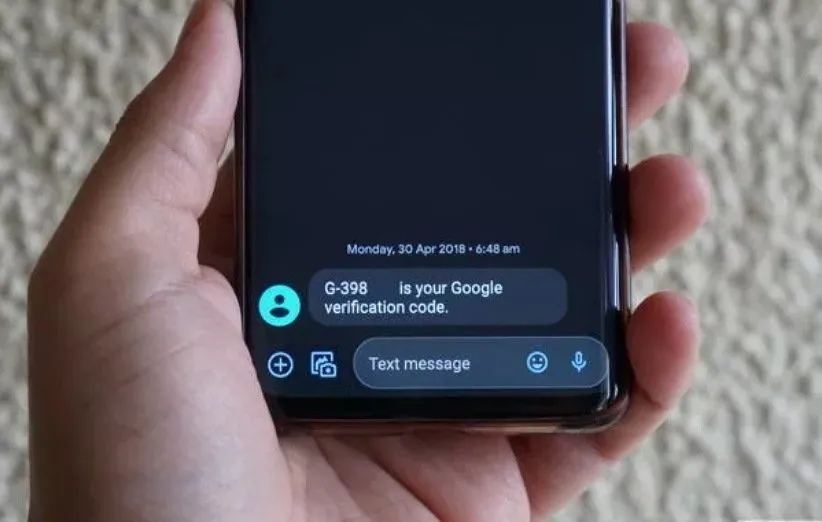
از آنجایی که اکثر اپلیکیشنهای SMS، قابلیت پرینت گرفتن مستقیم از پیامکها را ندارند، سریعترین و سادهترین راه برای چاپ پیامهای متنی از گوشی هوشمند اندرویدی شما، گرفتن اسکرینشات از پیامکهای مورد نظر و سپس ارسال تصویر آنها به پرینتر است که در ادامه به ذکر مراحل انجام این کار خواهیم پرداخت:
مطالب بیشتر: چگونه به طور خودکار سرعت گوشیهای سامسونگ را افزایش دهیم؟
- در ابتدای کار اطمینان حاصل کنید که چاپگر شما به شبکهی وای فای مد نظر شما متصل است. همچنین چاپگر شما باید به طور پیشفرض توسط سایر دستگاههای موجود در شبکهی وای فای قابل دسترسی باشد. از روشن بودن پرینتر و داشتن کاغذ و جوهر کافی آن مطمئن شوید.
- در مرحله بعدی باید نام پرینتر خود را از طریق گوشی هوشمندتان پیدا و سپس انتخاب کنید. اکثریت قریب به اتفاق گوشیهای هوشمند اندرویدی جدید از قابلیت چاپ مستقیم بهره میبرند. برای پیدا کردن چاپگر در گوشی هوشمند خود، به منوی «Settings» بروید و بخش «Connectivity» را پیدا کنید. در این زیر منو، به دنبال گزینهی «Print» بگردید. این گزینه باید شما را به بخشی هدایت کند که بتوانید چاپگر خود را در قسمت «Available devices» جستجو کنید. منوی Settings گوشی هوشمند شما بسته به برند و نسخه اندرویدی که استفاده میکنید ممکن است کمی با این مراحل متفاوت باشد. اگر برای یافتن تنظیمات پرینت گرفتن مشکل دارید، عبارت «Print» را در نوار جستجوی تنظیمات گوشی هوشمند خود سرچ کنید.



- برای پرینت گرفتن از پیامکها، به بخش پیامرسانی گوشی هوشمند خود بروید و پیامی که میخواهید چاپ کنید را پیدا کنید. با فشار دادن همزمان دکمههای کاهش صدا و پاور از صفحهنمایش گوشی هوشمند خود اسکرینشات بگیرید.
- اکنون باید اسکرینشات ذخیره شدهی خود را پیدا کنید. معمولاً در بسیار از گوشیهای هوشمند اندرویدی، اسکرینشات ذخیره شده فوراً به کاربران نشان میشود. اگر گوشی شما نیز چنین قابلیتی دارد آن را انتخاب کنید یا میتوانید از طریق بخش «file manager» آن را بیابید. همچنین روشهای میانبری نیز برای انجام این کار وجود دارد. برای مثال در گوشی هوشمند زیر، با انتخاب «Library» و سپس گزینهی «Screenshots»، اسکرینشات ذخیرهشدهی شما در Google Photos نمایان میشود.
- پس از یافتن اسکرینشات خود، روی گزینهی «Share» ضربه بزنید.
- سپس از شما پرسیده میشود که چگونه میخواهید تصویر مورد نظر خود را به اشتراک بگذارید. روی گزینهی Print کلیک کنید که ممکن است پس از انتخاب گزینهی «More» برای شما ظاهر شود.
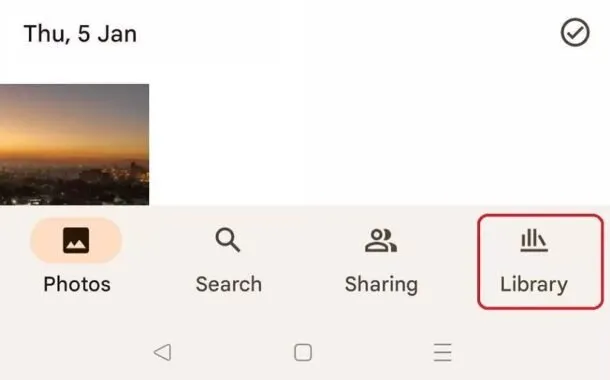
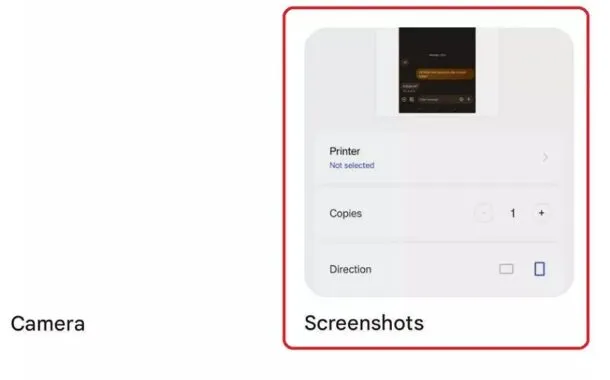
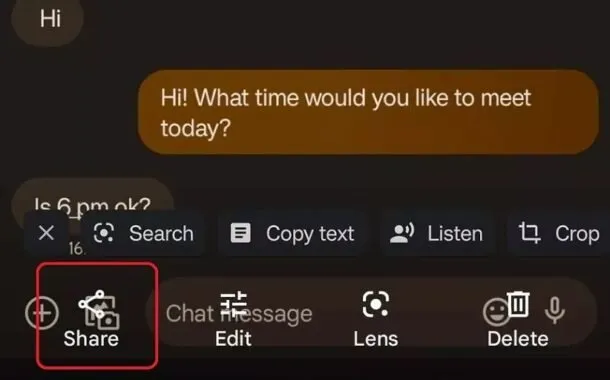
- اگر چاپگرتان در شبکه Wi-Fi شما از قبل به عنوان پرینتر پیشفرض تنظیم نشده، آن را انتخاب کنید. سپس تنظیمات مربوط به چاپ مانند طرح و رنگ را بررسی کرده و در نهایت گزینهی «Print» را بزنید. به همین سادگی چاپگرتان، شروع به انجام فعالیت میکند و بعد از چند ثانیه پرینت پیامکهای مد نظرتان را دریافت خواهید کرد.
مطالب بیشتر: یک گوشی اندرویدی چقدر دوام میآورد؟
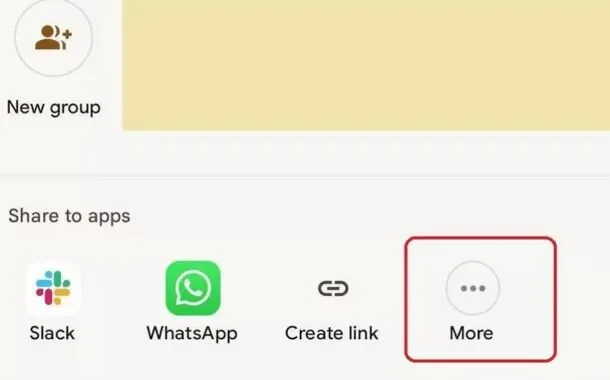
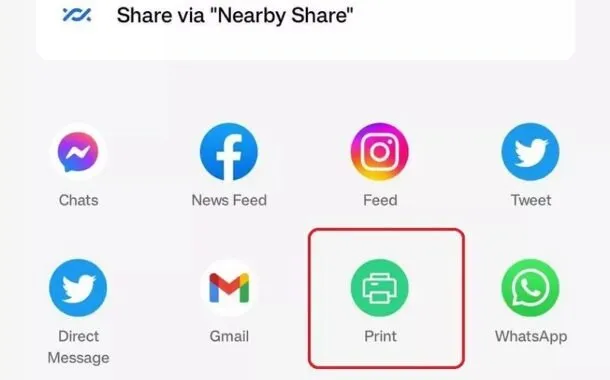
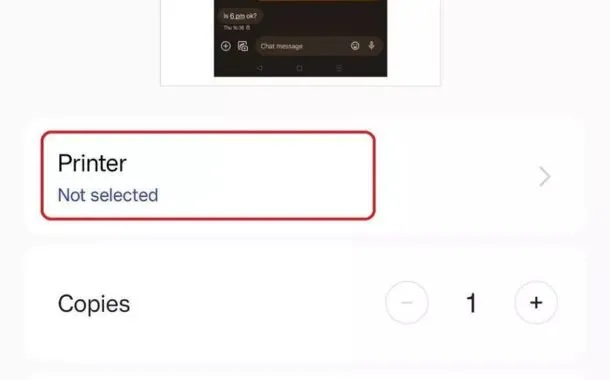
آیا شما هم خرید این پرینترهای پرتابل را به دیگران توصیه میکنید یا نظر دیگری دارید؟ به نظرتان گزینههای بهتری هم نسبت به این محصولات در بازار هست؟ بیصبرانه منتظر خواندن نظرات شما در این رابطه هستیم.





